Mi agradecimiento a Maria Jose, por invitarme a traducir su
tutorial
Este tutorial, no está permitido copiarlo en otros sitios,
así como mi traducción sin consentimiento de su autora
Mi traducción esta realizada desde PSP X9, pero puedes
realizarla desde otra versión PSP. No obstante, el resultado puede variar
ligeramente, dependiendo de la versión PSP que utilices
Recuerda: Los materiales utilizados son propiedad de sus respectivos
autores, no los puedes compartir sin su consentimiento.
Gracias a ell@s por sus creaciones y tubes.
**Para ver las capturas, ampliadas, solo haz clik en la imagen
y automáticamente se abrirá a un tamaño mayor.
Después solo tienes que cerrar (X) en la ampliación, para
volver al tutorial
Materiales:
1 imagen Alpha, de
MJ (alphachannelyumi)
1 Tube principal,
mujer, de MJ (femmeverano_mj)
1 Mascara, de
Cameron (mask_cameron) Gracias
1 Deco, de MJ (decoyumi_mj)
1 Texto, de MJ (titulo)
1 Preset Extrude,
de MJ (extrudeyume_mj)
2 Gradientes (gradiente_7_tons)
(yumi_mj)
**
Haz doble clik, sobre el preset Extrude y se instalará automáticamente
**
Guarda el gradiente (yumi_mj )en la carpeta Gradientes,
predeterminada de tu PSP
Filtros utilizados:
MuRa's Seamless
Carolaine and Sensibility
Graphics Plus
Eye Candy 5 Impact
Colores
1º Plano #cf8f4b
2º Plano #212a30
1.- Abre la imagen Alpha, adjunta en el material (alphachannelyumi)
Duplícala (Editar… Copiar/ Editar… Pegar, como nueva imagen)
Guarda la original, trabajaremos sobre la copia
Pinta la imagen con el gradiente (yumi_mj)
2.- Ajustar… Desenfocar… Desenfoque radial
3.- Efectos Artísticos… Media tinta
4.- Capas… Nueva capa de trama
Pinta esta capa con el color de 1º plano: #cf8f4b
5.- Capas… Nueva capa de mascara, a partir de una imagen
(mask_cameron)
Capas… Fusionar… Fusionar grupo
6.- Complementos… MuRa's Seamless… Emboss at Alpha (ajustes
predeterminados)
Sitúate sobre la capa Trama 1
7.- Selecciones… Cargar selección, desde canal Alpha
(selección #1)
Selecciones… Convertir selección en capa
Capas… Organizar… Traer al frente
8.- Ajustar… Desenfocar… Desenfoque gaussiano (20)
9.- Efectos Artísticos… Media tinta
10.- Efectos 3D… Cincelar (Color de 2º plano o fondo: #212a30)
Selecciones… ANULAR SELECCIÓN
Efectos 3D… Sombra (0/ 0/ 50/ 25/ #Negro)
Sitúate sobre la capa Grupo de Trama 1
11.- Selecciones… Cargar selección, desde canal Alpha
(Selección #2)
Selecciones… Convertir selección en capa
12.- Complementos… Carolaine and Sensibility… CS-Linear-H
(color oscuro de 2º plano o fondo)
Selecciones… ANULAR SELECCIÓN
Efectos 3D…. Sombra (0/ 0/ 50/ 25/ #Negro)
Regresa sobre la capa Grupo de Trama 1
13.- Selecciones… Cargar selección, desde canal Alpha
(selección #3)
Selecciones… Convertir selección en capa
14.- Efectos de Textura… Textil
Selecciones… Anular selección
Efectos 3D… Sombra (0/ 0/ 50/ 25/ #Negro)
15.- Sitúate sobre la capa mas alta
Capas… Fusionar… Fusionar hacia abajo (2 veces)
16.- Efectos de Imagen… Mosaico integrado
Sitúate sobre la capa de debajo, Grupo de Trama 1
17.- Efectos de Imagen… Mosaico integrado
18.- Complementos… Graphics Plus… Vertical Mirror (ajustes
predeterminados: 128/ 0)
19.- Editar… Copiar y Pegar, en nueva capa, el deco
(decoyumi_mj)
Capas… Organizar… Traer al frente
20.- Objetos… Alinear… Arriba
Cambia el modo de capa a Luminancia
Capas… Nueva capa de trama
21.- Selecciones… Cargar selección, desde canal Alpha
(Selección #3)4
22.- Pinta esta selección, con el gradiente
Ajustar… Nitidez… Enfocar mas
Mantén la selección activa
23.- Complementos… Eye Candy 5 Impact… Extrude (preset extrudeyume_mj)
Selecciones… ANULAR SELECCIÓN
Efectos 3D… Sombra (-10/ 0/ 50/ 20/ #Negro)
24.- Editar… Copiar y Pegar, en nueva capa, el tube principal
** En este caso se ha cambiado el tamaño a 90%
Situalo, y aplica una sombra a tu gusto
25.- Editar… Copiar y Pegar, en nueva capa, el texto
Sitúalo a tu gusto
Organiza las capas así:
Capas… Fusionar… Fusionar Visibles
26.- Ajustar… Nitidez… Mascara de desenfoque
BORDES
27.- Imagen… Añadir bordes, simétrico, de 1 pix, en el color
oscuro
Selecciones… Seleccionar todo
28.- Imagen… Añadir bordes, simétrico, de 10 pix, en el
color claro
Efectos 3D… Sombra (0/ 0/ 60/ 30/ #Negro)
Selecciones… ANULAR SELECCIÓN
29.- Imagen… Añadir bordes, simétrico, de 1 pix, en el color
oscuro
Selecciones… Seleccionar todo
30.- Imagen… Añadir bordes, simétrico, 20 pix, en el color
claro
Aplica la misma sobra anterior
SELECCIONES… ANULAR SELECCIÓN
31.- Imagen… Añadir bordes, simétrico, de 1 pix, en el color
oscuro
Selecciones… Seleccionar todo
32.- Imagen… Añadir bordes, simétrico, de 30 pix, en color
blanco
Selecciones… Invertir
Pinta esta selección con el gradiente
33.- Ajustar… Desenfocar… Desenfoque gaussiano (20)
Aplica la misma sombra anterior
Selecciones… Invertir
Aplica de nuevo la misma sombra
Selecciones… ANULAR SELECCIÓN
34.- Imagen… Añadir bordes, simétrico, de 1 pix, en el color
oscuro
35.- En una capa nueva, agrega tu firma o marca de agua
Capas… Fusionar… Fusionar todo (Aplanar)
36.- Imagen… Cambiar tamaño a 1000 pix de ancho
Listo! Ya puedes guardar tu imagen, como archivo .jpg
Mi ejemplo:
Mujer, de Nena Silva (vvs-danca0069) Gracias
Espero que esta traducción te sea de ayuda para realizar
esta bonita imagen
Original: Maria Jose – 20 Sept 2019
Traducción a español, de Yedralina© - 22 Sept 2019

Prohibida su distribución sin mi consentimiento y el de ©Maria
Jose
©2005-2019 Yedralina©
















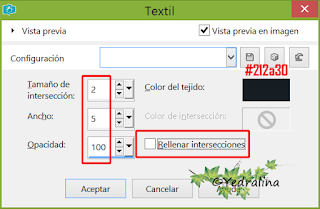





No hay comentarios:
Publicar un comentario